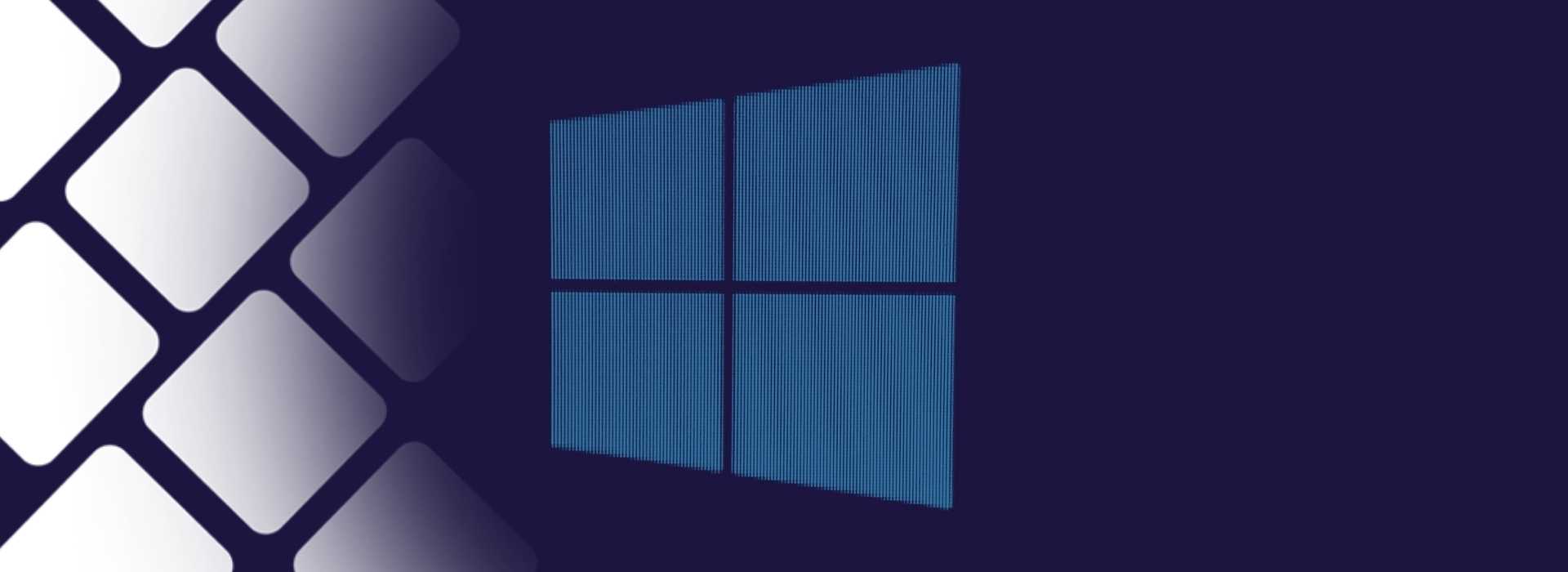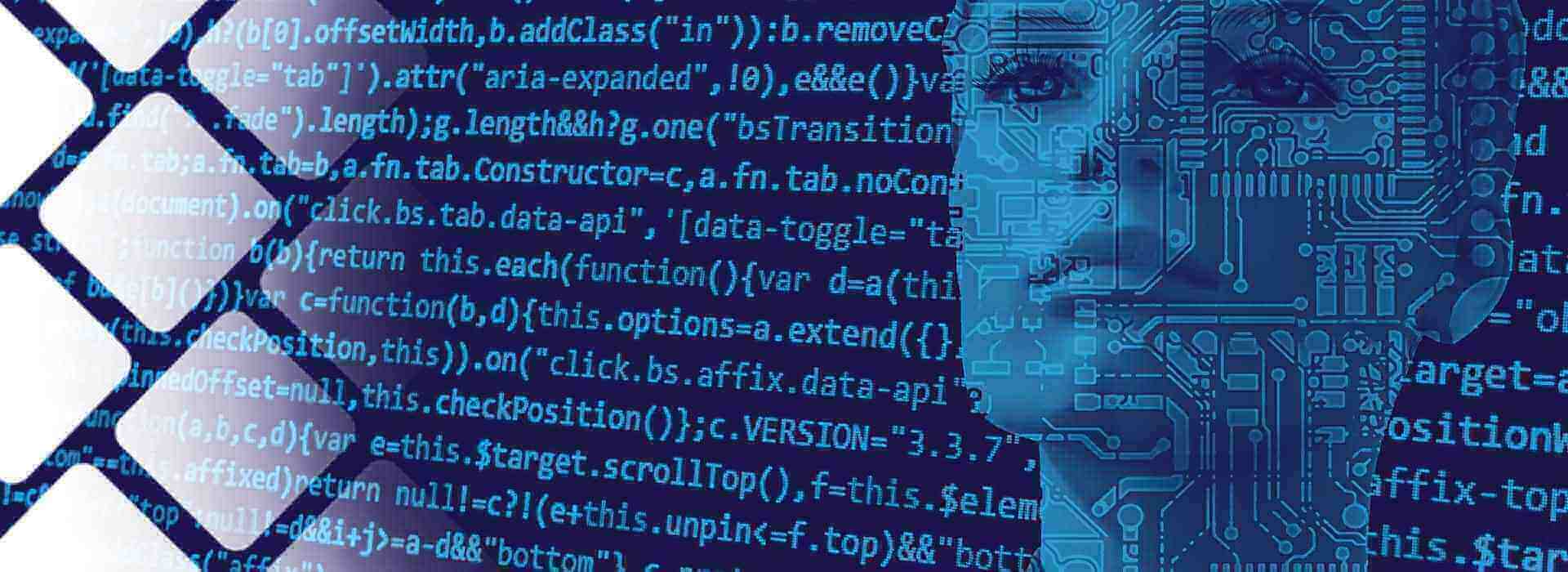Windows 11 ist da und verspricht wichtige Sicherheitslücken von Windows 10 zu kitten. Aber wie schneidet Windows 11 hinsichtlich Datenschutzes beziehungsweise Datensicherheit wirklich ab? Wir zeigen Ihnen relevante Einstellungen, die Sie kennen und ändern sollten.
Windows 11-Check: Das ist neu
Welche Neuerungen bringt Windows 11 mit sich? Die Augenscheinlichste ist das komplett überarbeitete Design. Mittels der neuen, schlichteren und auch barrierefreieren Designsprache (namens Mica) wird Windows 11 wesentlich übersichtlicher. Dies betrifft auch die Taskleiste, die aber – sollte Ihnen das mittige Design nicht gefallen – via „Taskleistenausrichtung“ wie gewohnt wieder nach links verschoben werden kann.
Eine der größten Neuerungen ist zudem das Wegfallen der Drag- & Drop-Handhabung der Apps. Die von Ihnen präferierten Apps können nun beliebig im Bildschirm arrangiert werden. Die Unterteilung des Bildschirms mit den von Ihnen bevorzugten Programmfenstern kann anhand von unterschiedlichen Layouts erfolgen. Diese Art des Arbeitens soll die Produktivität erhöhen und nennt sich Snap-Layout.
Auch bei der Datensicherheit rüstet Microsoft auf: Mit einem Sicherheitsmodul, dem Trusted Plattform Module (TPM-2.0-Modul), übernimmt nun ein Chip auf dem Mainboard wichtige Sicherheitsaufgaben. Windows 11 kann auch ohne diesen Chip genutzt werden, dann stünden laut Microsoft jedoch Updates sowie Sicherheits-Patches nicht in vollem Umfang zur Verfügung. Apropos Sicherheit: Was hat sich in puncto Datenschutz bei Windows 11 getan?
Datenschutz bei Windows 11 – eine Sache der Einstellung
Windows hat bei der neuen Version einen weiteren Schritt Richtung Datenschutz gemacht – wenn Sie sich die Zeit nehmen, die Einstellungen datenschutzfreundlich zu konfigurieren. Bereits beim Einrichten des neuen Betriebssystems können Nutzer nun einstellen, welche Daten Sie preisgeben möchten. Nehmen Sie sich Zeit, um die grundlegenden Voreinstellungen durchzugehen und den Datenschutz für Ihre Daten zu erhöhen. Läuft Windows 11 bereits bei Ihnen, können die Einstellung auch noch nachträglich angepasst werden (Tastenkürzel Windows + i). Besonders empfehlenswert sind dabei folgende Punkte:
- Standortverwendung: Microsoft möchte die Standortdaten seiner Nutzer auswerten. Dieser wird über das WLAN, die IP-Adresse oder aber das GPS ermittelt. Wollen Sie nicht von Windows geortet werden, so widersprechen Sie dem bereits bei der Installation von Windows 11. Wichtig: Die „Mein Gerät suchen“-Funktion kann nur verwendet werden, wenn die Standortdaten freigegeben werden.
- „Diagnosedaten“: Mit der Einstellung, dass „nur erforderliche“ Diagnosedaten an Microsoft übermittelt werden dürfen, erhöhen Sie Ihren Datenschutz erheblich. Denn so verhindern Sie, dass Informationen über Sie wie besuchte Websites, benutzte Apps oder andere Features gleich mit den sog. Telemetriedaten an Microsoft übermittelt werden. In diesem Zuge können Sie auch widersprechen, dass Sie „Mithilfe von Diagnosedaten angepasste Erfahrungen erhalten“. Ihr Verhalten wird so nicht analysiert und Sie werden nicht mit Tipps zu Windows 11 behelligt. Einen Nachteil haben Sie davon nicht.
- „Freihand und Eingabe verbessern“: Um Wörter besser automatisch vorhersagen und vervollständigen zu können, sowie um die Autokorrektur zu verbessern, möchte Microsoft Ihre Tastatureingaben an die Microsoft-Server zur Analyse senden. Dies geschieht zwar anonymisiert, ist aber dennoch unnötig und für Sie auch nicht weiter hilfreich. Das heißt auch diese Einstellung können sie deaktivieren, ohne dass Ihnen hierdurch Nachteile entstehen.
- „Apps Werbe-ID verwenden lassen“: Würde es einen „auf keinen Fall!“-Button geben, wäre er hier angebracht. So klicken Sie am besten einfach „nein“. Der Grund: So können Sie verhindern, dass Microsoft Ihr Verhalten hinsichtlich passender Werbung analysiert.
- „Gestalten Sie Ihre Benutzererfahrung individuell“: Auch hiermit sollen Apps und andere Dienste an Sie angepasst werden, was durch die Analyse Ihrer Daten passiert (genauer: Microsoft analysiert die übermittelten Diagnosedaten). Die für Sie passenden Vorschläge, die Sie so beispielsweise aus dem Microsoft Store erhalten würden, sind die Daten nicht wert. Darum den Punkt am besten überspringen.
- Standartbrowser: Auch beim Internetbrowser können Sie einiges für Ihren Datenschutz tun. Der Standartbrowser Microsoft Edge ist bekannt dafür, Unmengen personenbezogener Daten zu sammeln. Wollen Sie lieber einen anderen und datenschutzfreundlicheren Browser als Standardbrowser, dann können Sie dies unter den Einstellungen (Windows + i > Apps > Standard-Apps) festsetzen.
Was sollten Verbraucher bei Windows 11 beachten?
Windows 11 hat beim Datenschutz nachgebessert – wenn man sich als User die Zeit nimmt, sich des Themas anzunehmen. Wollen Sie die oben genannten Einstellungen noch verfeinern und noch mehr für den Schutz Ihrer Daten tun, sehen Sie sich in den Windows-Einstellungen um. Folgende Punkte erhöhen ebenfalls den Datenschutz:
- Datenschutz & Sicherheit > Allgemein: „Apps die Anzeige personalisierter Werbung mithilfe meiner Werbe-ID gestatten“ (ausschalten) / „Websites den Zugriff auf die eigene Sprachliste gestatten, um die Anzeige lokal relevanter Inhalte zu ermöglichen“ (ausschalten) / „Lassen Sie Windows die Start- und Suchergebnisse verbessern, indem Sie Apps-Starts verfolgen“ (ausschalten) / „Vorgeschlagene Inhalte in der Einstellungen-App anzeigen“ (ausschalten).
- Datenschutz & Sicherheit > Spracherkennung: Kann ausgeschaltet werden, wenn Sie Ihren Computer nicht gänzlich per Sprache steuern möchten. Diese Einstellung hat keine Auswirkung auf die Windows-eigene Spracherkennungs-App sowie andere Sprachdienste, die sich auf die Spracherkennungstechnologie von Microsoft stützen.
- Datenschutz & Sicherheit > Aktivitätsverlauf: Wollen Sie nicht, dass Windows 11 sich merkt, welche Programme Sie gerade nutzen oder welche Websites Sie besuchen, dann deaktivieren Sie die Option „Meinen Aktivitätsverlauf auf diesem Gerät speichern“.
Mit den richtigen Einstellungen können Sie den Datenschutz bei Windows 11 erheblich erhöhen. Wichtig für Unternehmen zu wissen ist in diesem Kontext, dass die Version „Windows 11 Home“ nicht ausreichend im Sinne der DSGVO anpassbar ist und für den Einsatz im Firmenumfeld daher nicht geeignet ist. Sollten Sie Beratung zu diesem Thema wünschen, kontaktieren Sie uns unverbindlich.
Autor: Team datenschutzexperte.de
Artikel veröffentlicht am 24.06.2022